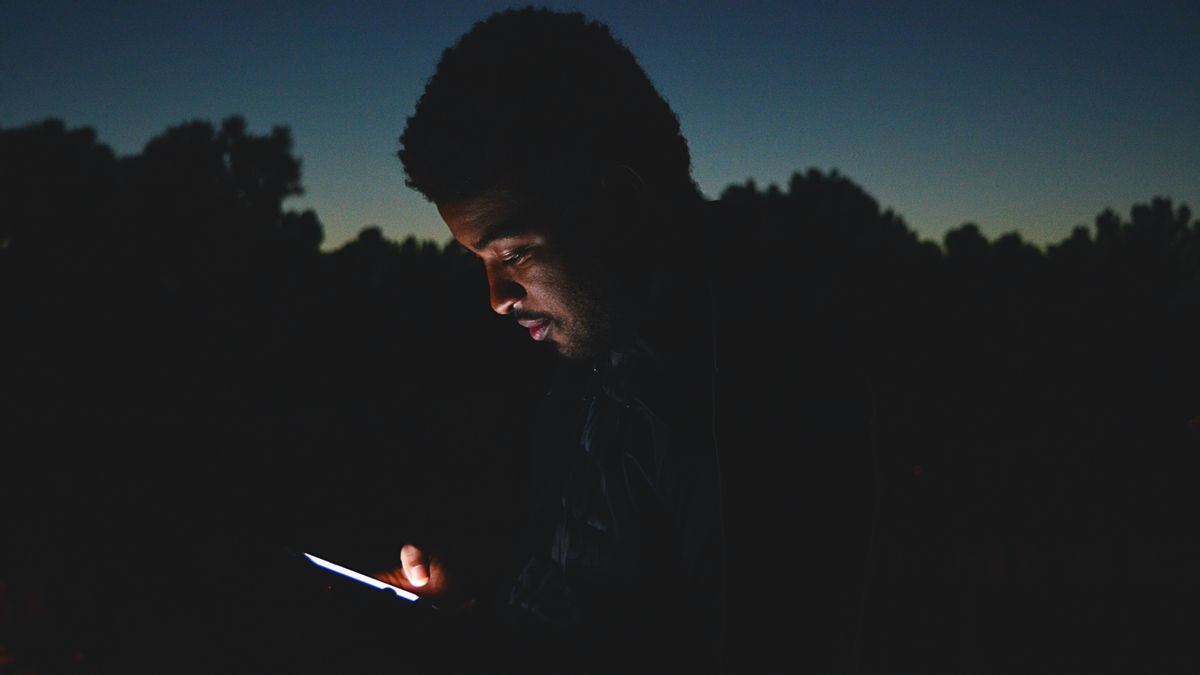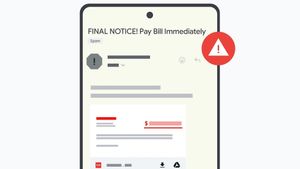YOGYAKARTA - Vivoは、その優れたパフォーマンスのために好まれる携帯電話ブランドの選択肢の1つです。しかし、これはVivoがHP Vivoユーザーを不快にさせることが多い広告から逃れるという意味ではありません。
今回は、簡単にできるHP Vivoの広告をなくす方法を学びます。いくつかの方法があります:
広告の出現はしばしば迷惑をかけますが、インターネットに接続することを躊躇しないでください。インターネットに接続するとできることについてはたくさんあります。
HP Vivoで広告を取り除く方法に従って、携帯電話を安全に使用し続けるようにしましょう。本当に簡単です!
HP Vivoの広告を削除することも、サードパーティのアプリケーションの助けなしに試すことができます。次の手順に従うことができる設定を設定するだけで十分です。
許可をオフにすると、アプリは他のアプリの上に広告を表示することができません。ただし、この許可をオフにすると、アプリケーションから通知も受信されないことに注意してください。
設定だけでなく、一般的に行われるHP Vivoで広告を削除する方法は、広告ブロッカーアプリケーションをインストールすることです。広告クリア、アドブロック、アドガードなど、いくつかの有名なものがあります。
アプリケーションのインストールは、Vivoを含むすべてのHPブランドでも平均して同じです。次の手順に従ってください。
設定の設定を実行することも、アプリケーション拡張機能をインストールせずにブラウザで試用できます。トリックも次のとおり簡単です。
一般的にインターネット速度を向上させるためにDNS構成を実行します。しかし、それはまた、Android携帯電話での広告を削除する方法であることが判明しました。その方法は次のとおりです。
次に、このDNSアドレスを入力します。
アドガード: 94,140.14. 14 および 94,140.15.15
ネクストDNS:3.1と1.0.0.1
クォード9:9.9.9と149.112.112
以前は、「保存」をクリックしました。
構成が正常に実行された場合、広告はアプリ、ブラウザ、およびサイトでブロックされます。
5.インターネットをオフにしてHP Vivoの広告を削除する
HP Vivoで広告を削除する最後の方法は、インターネットをオフにすることです。
広告を表示するとき、アプリケーションはインターネットと一緒に広告モジュールをダウンロードするからです。
そのため、インターネットがオフになったら広告モジュールをダウンロードできません。
しかし、もちろん、この方法はオフラインで使用できるアプリケーション、例えばオフラインゲームに対してのみ効率的です。この方法の利点は、マルウェアからHp Vivoを回避できることです。
さらに、人生がより簡単に感じられるように、「電源ボタンに触れることなく自動携帯電話をオフにする方法」を試すこともできます。
そのため、HP Vivoで広告を削除する方法を知った後、VOI.ID で他の興味深いニュースをチェックして、ニュースに革命を起こす時が来ました!
The English, Chinese, Japanese, Arabic, and French versions are automatically generated by the AI. So there may still be inaccuracies in translating, please always see Indonesian as our main language. (system supported by DigitalSiber.id)